Bagi yang menggunakan HDLoader koneksikan HDD yang di gunakan HDLoader ke PC restart PC, kemudian buka Software Winhiip, tampilan awal seperti di bawah ini.
Klik OK akan tampil seperti di bawah ini.
Klik Select Drive, pilih Drive 1 (PS2) seperti pada gambar di atas, dan setelah di pilih, winhiip akan menampilkan game yang tersimpan pada HDD yang di koneksikan tadi, seperti di bawah ini.
Untuk menyimpan master game, tandai atau centang pada game yang ingin di simpan ke dalam hardisk PC, dalam hal ini bisa mencentang lebih dari satu game, kemudian klik Extract image, tentukan lokasi/tempat game tersebut akan di simpan, dan setelah di tentukan tempatnya, klik OK kemudian klik mulai. Tunggu sampai proses selesai ;)
Bagi pengguna USB game, seperti OPL dan USBAdvance cara menyimpan master game-nya tidak jauh berbeda dengan pengguna HDLoader, format penyimpanan-nya pun sama, game yang tersimpan dengan format ISO, hanya saja Software yang di gunakan berbeda :t
Untuk pengguna USB game mengunakan USBUtil, Pertama koneksikan dulu HDD yang di gunakan USB game ke PC, kemudian buka aplikasi USBUtil.
Untuk pengguna USB game mengunakan USBUtil, Pertama koneksikan dulu HDD yang di gunakan USB game ke PC, kemudian buka aplikasi USBUtil.
Selanjutnya klik Close akan tampil seperti di bawah ini.
Bisa di lihat pada contoh gambar di atas :d, Local Disk yang di gunakan USB game adalah Local Disk F. Selanjutnya klik Analize,Close,load, game yang ada di HDD USB akan di tampilkan seperti gambar di bawah ini.
Selanjutnya, klik game yang ingin di pindahkan ke PC, dalam hal ini bisa memilih lebih dari satu game dengan menekan Ctrl kemudian klik pada game untuk menandai. Jika game yang ingin di pindahkan ke PC sudah di tentukan, klik To ISO pada menu USBUtil akan tampil seperti di bawah ini.
Pada create ISO tentukan Local Disk PC yang akan di gunakan untuk menyimpan game tersebut. Selanjutnya klik Start akan ada proses seperti di bawah ini :)
Tunggu sampai proses selesai ;)















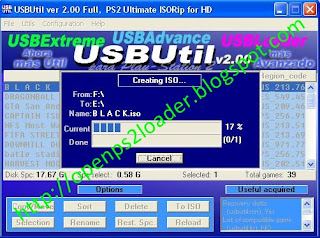
0 komentar:
Posting Komentar